快速定位电脑CPU信息:不同系统的查看方法
无论是选购新电脑、升级硬件,还是排查性能问题,了解计算机的CPU信息都至关重要,CPU(中央处理器)作为计算机的“大脑”,其型号、性能参数直接影响整机运行效率,本文将以通俗易懂的方式,分步骤讲解主流操作系统中查看CPU信息的实用方法,并解析关键参数的含义,帮助用户快速掌握核心信息。
一、Windows系统查看CPU的3种方式
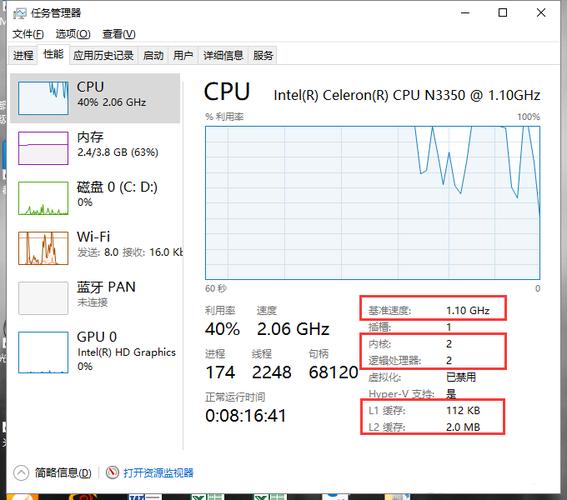
1、通过任务管理器
- 按下快捷键Ctrl + Shift + Esc 打开任务管理器。
- 切换到“性能”选项卡,点击左侧“CPU”,右侧将显示处理器型号、核心数、线程数、基准频率及实时占用率。
关键参数解读:
核心数/线程数:物理核心数量决定多任务处理能力;线程数(如Intel超线程技术)影响并行计算效率。
基准频率:单位为GHz,数值越高,单核性能通常越强。

2、使用系统信息工具
- 按下Win + R 打开运行窗口,输入msinfo32 后回车。
- 在“系统摘要”页面,查找“处理器”条目,可直接看到完整CPU型号及逻辑核心数量。
适用场景:需快速获取型号信息时,此方法最为简洁。
3、命令提示符查询
- 以管理员身份打开命令提示符(按Win + S,搜索“cmd”,右键选择“以管理员身份运行”)。
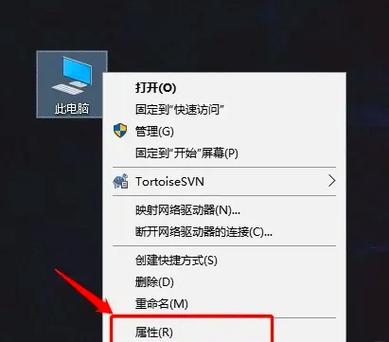
- 输入命令wmic cpu get name, numberofcores, numberoflogicalprocessors 并回车,将显示CPU名称、物理核心数及逻辑线程数。
优势:适合批量获取信息或脚本调用。
二、macOS系统查看CPU信息的方法
1、关于本机
- 点击屏幕左上角苹果图标,选择“关于本机”。
- 在“概览”页面,可查看芯片类型(如M1、M2)或Intel处理器型号,点击“系统报告”可进一步获取核心架构、缓存等详细信息。
2、终端命令查询
- 打开“终端”(通过聚焦搜索或“应用程序-实用工具”)。
- 输入sysctl -n machdep.cpu.brand_string 并回车,直接显示处理器型号。
扩展命令:
sysctl machdep.cpu:输出完整CPU参数,包括核心数、线程数及指令集支持。
三、Linux系统查看CPU的终端指令
1、lscpu命令
- 打开终端,输入lscpu,将详细列出CPU架构、核心数、线程数、频率及缓存信息。
输出示例:
Architecture: x86_64
CPU(s): 8
Thread(s) per core: 2
Model name: Intel(R) Core(TM) i7-10700K2、/proc/cpuinfo文件
- 输入cat /proc/cpuinfo,可查看每个逻辑处理器的详细信息,包括型号、频率及缓存大小。
过滤关键信息:
grep "model name" /proc/cpuinfo | uniq:仅显示CPU型号。
四、其他场景下的CPU信息获取
1、通过第三方工具
推荐工具:CPU-Z(Windows)、Intel Power Gadget(跨平台)、Hardware Monitor(macOS)。
优势:提供实时频率监控、温度检测及性能测试功能,适合进阶用户分析CPU状态。
2、BIOS/UEFI界面查看
- 重启电脑,在启动时按下特定键(如Del、F2、F10,因主板品牌而异)进入BIOS。
- 在“Main”或“Advanced”选项卡中,通常可直接查看CPU型号及基础频率。
五、理解CPU参数:如何判断性能强弱?
1、型号命名规则
Intel处理器:以i7-13700K为例,“13”代表第13代,“700”为性能等级,“K”表示可超频。
AMD处理器:如Ryzen 9 7900X,“9”为高端系列,“7900”为型号,“X”代表高性能版本。
2、核心与线程的实际意义
- 视频剪辑、3D渲染等多线程任务依赖高核心数;游戏性能则更看重单核频率及缓存大小。
3、制程工艺与功耗
- 纳米(nm)数值越小,能效比通常越高,5nm工艺的CPU相比10nm版本,发热更低且性能更强。
个人观点
选择CPU时,无需盲目追求“顶级配置”,日常办公用户选择4核8线程处理器即可流畅运行;内容创作者建议8核以上机型以应对多线程负载;游戏玩家则应优先关注单核性能及散热设计,定期清理电脑灰尘、更新驱动程序,也能最大限度释放CPU潜力。









评论列表 (1)
查看电脑CPU的方法有三种:一是打开任务管理器,点击性能标签页查看;二是右键点击任务栏空白处,选择性能查看;三是使用系统自带命令msinfo32或第三方软件如CPU-Z查看详细信息。
2025年07月23日 12:29